Criar um filtro de pesquisa
Acompanhar com o Trail Together
Deseja acompanhar um especialista enquanto trabalha nesta etapa? Veja este vídeo que faz parte da série Trail Together.
(Este clipe começa na marca dos 47:36 minutos, caso você queira retroceder e ver o início da etapa novamente.)
Introdução
De cafeteiras e motores de automóveis, até a sua caixa de entrada de email, usar filtros é uma maneira fácil de manter as coisas livres de lixo. Isso também é verdade quando se trata de manter seus dados limpos. Um filtro de pesquisa limita os resultados da pesquisa, restringindo os valores válidos e os resultados da caixa de diálogo de pesquisa para os campos de pesquisa, campos de relacionamento entre mestre e detalhes e campos de relacionamento hierárquicos. Use filtros de pesquisa para melhorar a qualidade dos dados impondo a consistência dos dados.
Configurar restrições com filtros
A gerente de suporte ao cliente da AW Computing, Kenya Collins, encarregou você de restringir os usuários quando eles selecionam um contato relacionado para um caso. Configure o objeto Case (Caso) para que os usuários possam escolher apenas os contatos associados à conta a partir da qual o caso foi criado.
Crie um campo personalizado com um filtro de pesquisa.
- Em Setup (Configuração), clique na guia Object Manager (Gerenciador de objetos).
- Clique em Case (Caso) e clique em Fields & Relationships (Campos e relacionamentos).
- Clique em Contact Name (Nome do contato) e clique em Edit (Editar).
- Na seção Lookup Filter (Filtro de pesquisa), clique em Show Filter Settings (Mostrar configurações dos filtros).
- Clique no ícone de pesquisa
 e escolha Contact Name (Nome do contato), e então Account ID (ID da conta) e clique em Insert (Inserir).
e escolha Contact Name (Nome do contato), e então Account ID (ID da conta) e clique em Insert (Inserir).
- Escolha equals (igual a) como operador.
- No menu Value/Field (Valor/Campo), selecione Field (Campo).
- Clique no ícone de pesquisa
 e escolha Case (Caso), e então Account ID (ID da conta) e clique em Insert (Inserir).
e escolha Case (Caso), e então Account ID (ID da conta) e clique em Insert (Inserir).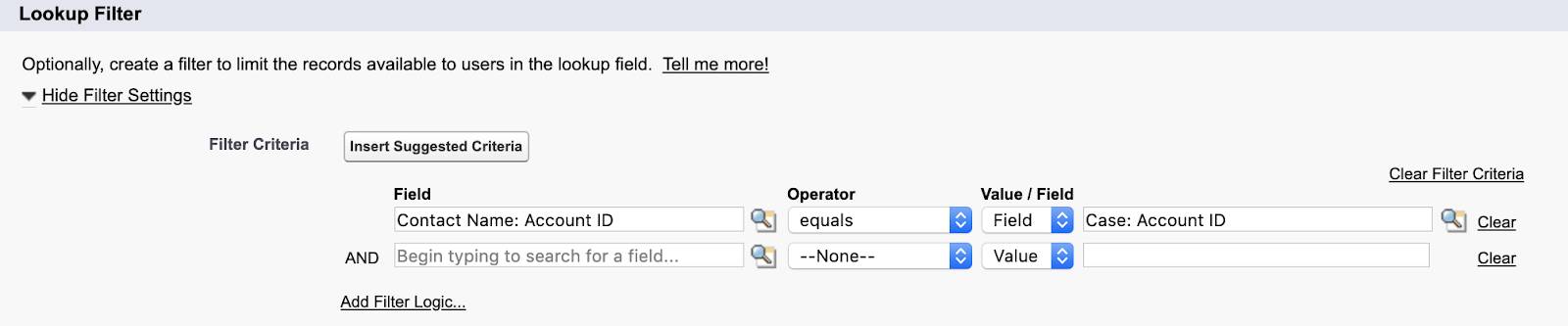
- Garanta que o botão de opção Required (Necessário) e a caixa de seleção Active (Ativo) estejam selecionados.
- Clique em Save (Salvar).
Agora que você configurou um filtro para ajudar em sua cruzada por dados limpos, você está pronto para começar a trabalhar com automação.
